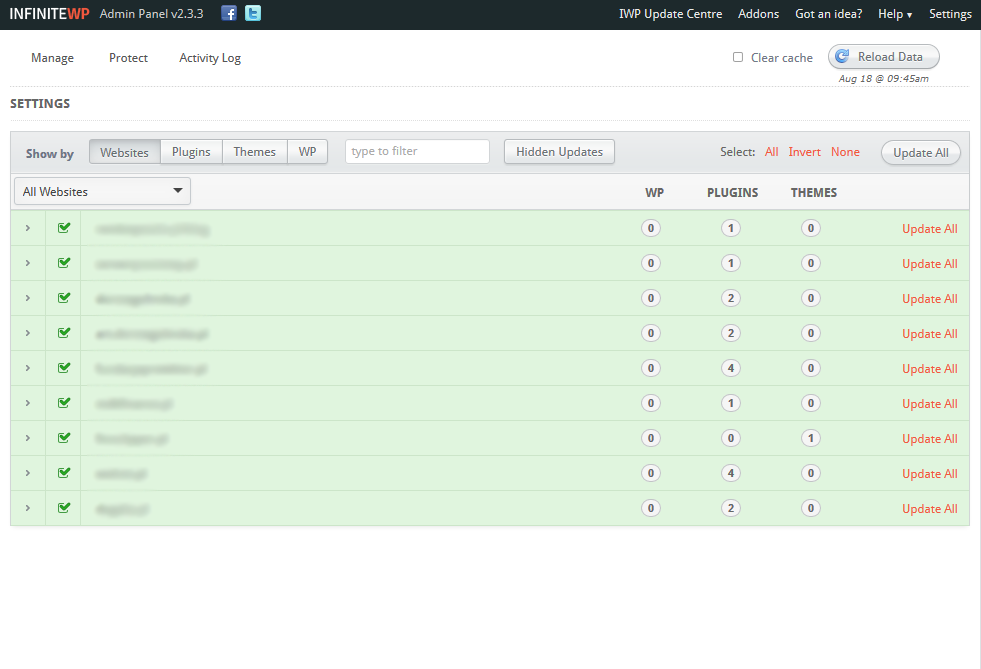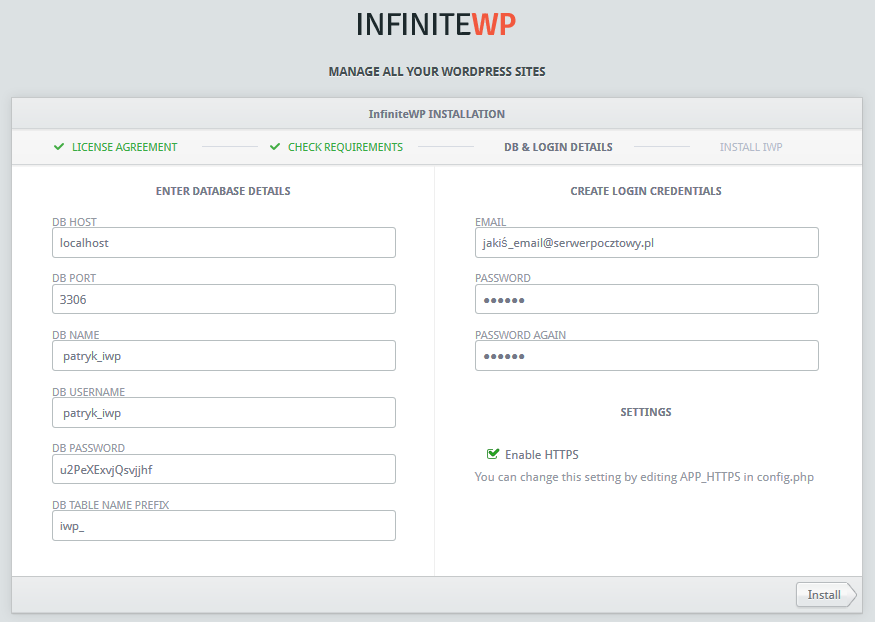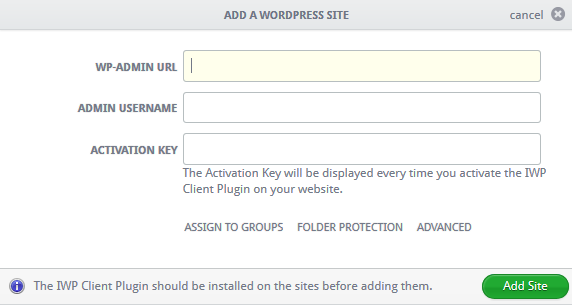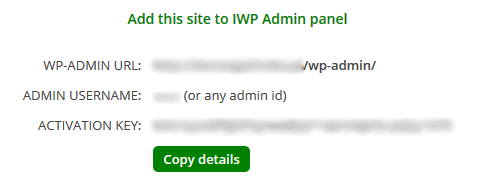Gdy mamy 1-2 strony oparte na WordPressie bieżące zarządzanie nimi (głównie aktualizacje) jest relatywnie bezproblemowe… Więcej pracy wymaga to, gdy mamy pod sobą 10-30 stron, i musimy się regularnie do każdej logować, by sprawdzić co się tam dzieje, czy są jakieś aktualizacje itp. Na szczęście w takim przypadku nawet średnio zaawansowana osoba może skorzystać z różnych serwisów wspomagających hurtowe zarządzanie WordPressem. Ma to też swoje wady, takie jak to, że najczęściej są to usługi abonamentowe, płatne cyklicznie, często od każdej strony, do tego oddajmy kontrolę nad swoimi stronami “na zewnątrz” (zewnętrzne serwery). Ale i temu można zaradzić…
Spis treści w artykule
WordPress i InfiniteWP
W tym celu możemy skorzystać z InfiniteWP – jest to skrypt(y) do instalacji na własnym serwerze, który umożliwia zarządzanie z jednego miejsca wieloma stronami opartymi o CMS WordPress. W tym celu wystarczy zainstalować odpowiednią wtyczkę i z autoryzować stronę.
InfiniteWP
Po zainstalowaniu i konfiguracji (o tym za chwilę) logujemy się do panelu zarządzania, z którego mamy podgląd na wszystkie nasze strony:
W wersji darmowej nie ma wprawdzie wielu opcji, ale niezbędne minimum jest:
- Aktualizacje (wtyczki, motywy, sam WP)
- Zarządzanie wtyczkami
- Backup (ręczne tworzenie i odtwarzanie)
Więcej opcji znajdziemy w już płatnych dodatkach.
Instalujemy InfiniteWP (na własnym serwerze)
Zaczynamy od pobrania paczki (archiwum ZIP) ze strony projektu i rozpakowaniu zawartości do katalogu na serwerze, np.:
webinsider.pl/public_html/iwpInstalator/konfigurator InfiniteWP
Gdy już mamy skonfigurowaną (utworzoną) bazę danych w przeglądarce wpisujemy odpowiedni adres, np.:
http://webinsider.pl/iwpI na 3 ekranie uzupełniamy pola dotyczące bazy danych i naszego konta:
I to właściwie wszystko – możemy już zalogować się do InfiniteWP:
Dodawanie nowej strony do panelu zarządzania
By dodać nową stronę do panelu zarządzania, wystarczy kliknąć przycisk “Add Website” znajdujący się w lewym dolnym rogu.
W tym momencie będziemy musieli podać dane autoryzujące witrynę:
InfiniteWP Client
By uzyskać dane do autoryzacji nowej witryny, instalujemy – na stronie którą chcemy dodać do panelu – wtyczkę InfiniteWP Client:
Po jej pierwszym uruchomieniu zobaczymy wszystkie niezbędne informacje:
WordPress Jetpack
A jeśli nie macie ochoty lub możliwości uruchomić InfiniteWP, to polecam Wam wpis dotyczący wtyczki Jetpack, gdzie również znajdziecie opcje związane ze zdalnym zarządzaniem stroną oparta o CMS WordPress.
- Mały dron, duże zamieszanie, czyli seria DJI Mini i zabawa w klasy (unijne klasy dla dronów) z EASA i użytkownikami - 1970-01-01
- Opcja “restore_from_flash”, czyli sposób na zapamiętywanie ustawień w ESPHome na układach ESP8266 - 1970-01-01
- Blokowe szablony powiadomień (block notice) w WooCommerce, nawet w klasycznych motywach - 1970-01-01